2019年3月13日追記:
現在では以下に説明している手順は使用できないようです(32bit/chの画像にCamera Rawフィルターを適用できない)。詳細は不明ですがCamera Rawフィルターに何らかの仕様変更があったのかもしれません。
2019年3月14日追記:
twitterで親切な方に教えていただきまして、Camera Rawのバージョンを旧いものに戻すと元通りに使えるようになることがわかりました。
Adobeのサイトからダウンロードできます。 Camera Raw プラグインのインストーラー
ですが、Camera RawプラグインはAdobeのソフトで共通に使われるプラグインなので、バージョン変更はPhotoshop以外のアプリケーションにも影響するかもしれません。実行される場合は、慎重に自己責任でお願いします。まあ、同じところから最新バージョンのCamera Rawもダウンロードできるので、まずかったら元に戻すこともできるはずですが……。
3DCGとデジタル写真の両方をやっている人は既にご存知かもしれません。
PhotoshopのCamera Rawフィルターでは、3DCGのレンダリング画像も写真のRawデータと同じように色補正することができます。

まずCGのほうでは、出力する画像を「32bit/ch」で保存します。これはCINEMA 4Dでレンダリングしたものです。

なんかもう全体的にいろいろダメな感じですが、パッと見でいちばん気になるのは奥にある鏡台の照明の周辺、輝度が飽和しているあたりです。色補正していない状態では、輝度が飽和するところを単純にRGBそれぞれ個別に切り捨てているので、グラデーションにバンディングが生じています。数値を拾ってみるとわかりますが、「飽和していない」「Rのみ飽和」「RとGが飽和」「すべて飽和」の4段階できれいに分かれています。
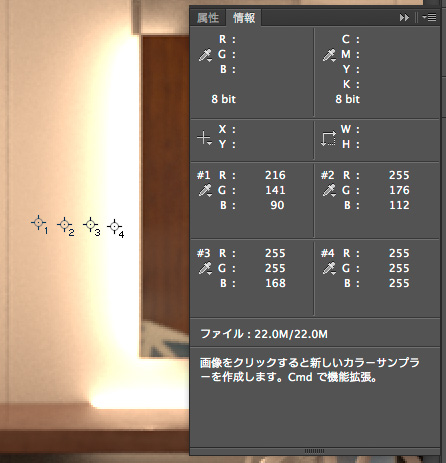
これにCamera Rawフィルターを適用します。デフォルトでもうこんな状態です。Photoshopのフィルターは一般にはデフォルトでは元データに手を加えない状態になるのですが、Camera Rawフィルターはデフォルトで絵が変わります。
そして元画像でバンディングが生じていた部分、この段階で既にバンディングが解消されています。
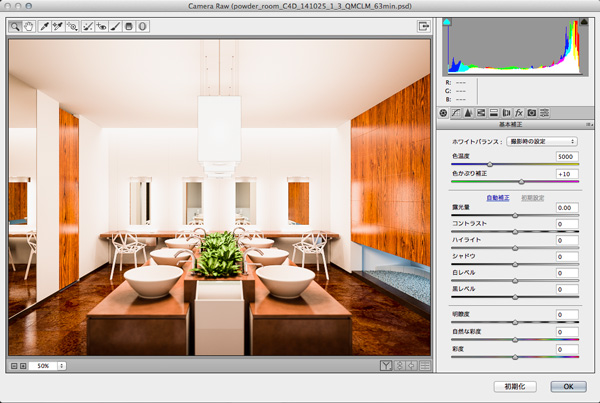
そこからCamera Rawの設定をいろいろいじくっていい感じにします。Camera Rawは露出や色温度といった写真ライクな設定項目で操作でき、すべてのパラメータを反映した状態のプレビューができます。レベル補正やトーンカーブといった機能をバラバラに使うよりも、色補正が格段にやりやすいです。ちなみに事前に画像をスマートレイヤーにしておけば、Camera Rawはスマートフィルターとなり、データを劣化させることなく何度でもやり直しができます。

元の状態でバンディングが生じていた部分をチェックすると、4ヶ所いずれも飽和していません。また、RGBの極端な偏りもありません(これについては色温度の調整の影響もあります)。Camera Rawはこのへんを勝手にうまいことまとめてくれるので、たとえばトーンカーブでがんばって補正するのに比べてものすごく楽になります。
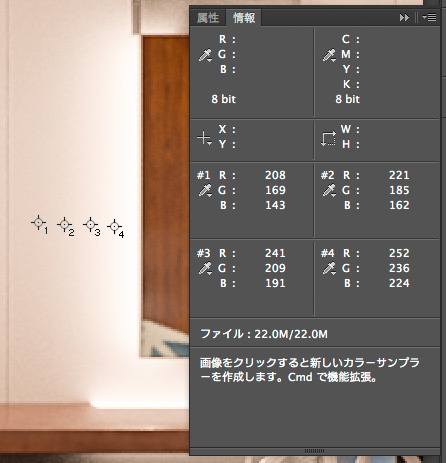
3DCGの絵、特にグローバルイルミネーションを使った場合は、画像のダイナミックレンジが非常に広くなることがあり、単純に上下を切って8bitに収めただけでは絵としていいものにはならないということがしばしば起こります。レンダリングの段階でトーンマッピングなどで補正することもできなくはないですが、後からCamera Rawでのんびりいじくるほうがずっと楽なので、そのほうが結果的にはいいものに仕上がると思います。Camera Rawでどのぐらいの補正まで可能かという「幅」については、何度かやっていると勘でわかるようになります。
これはCGの絵なのでPhotoshopで色補正していますが、デジタル写真の場合はライブラリ管理も含めてLightRoomのほうを使うのが普通ですよねカメラクソ野郎諸君。LightRoomの現像モジュールにある色補正機能はCamera Rawと基本的に同じです。CGの動画の場合は連番OpenEXRで出してAfterEffectsでカラーグレーディングしたりするんでしょうか、その方面詳しくないのでいつか詳しい人に訊いてみたいと思います。